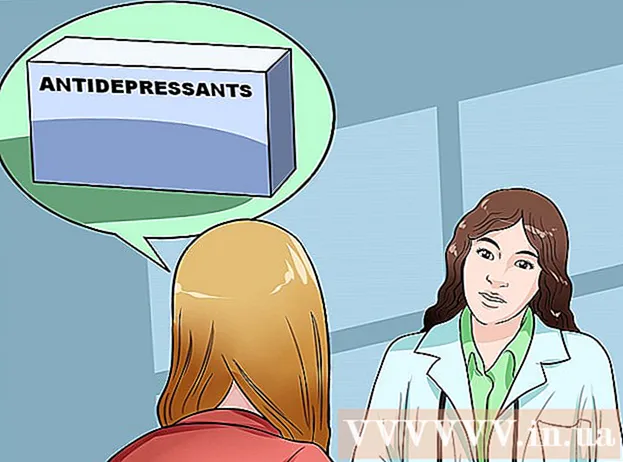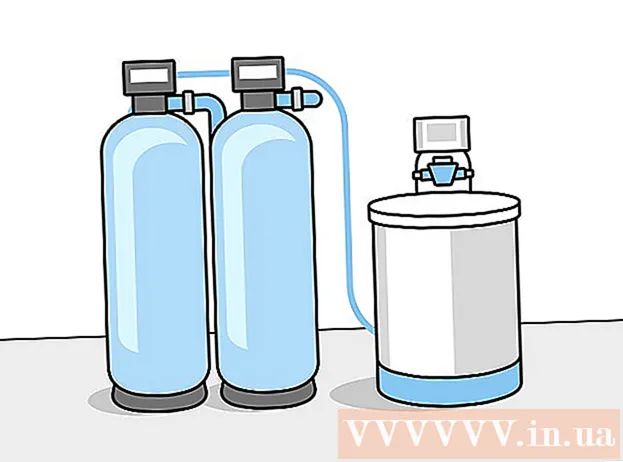Autorius:
Florence Bailey
Kūrybos Data:
27 Kovas 2021
Atnaujinimo Data:
1 Liepos Mėn 2024

Turinys
- 2 metodas iš 7: kaip padaryti viso ekrano ekrano kopiją (bet kurią „Windows“ versiją)
- 3 metodas iš 7: kaip padaryti vieno lango ekrano kopiją
- 4 metodas iš 7: Kaip padaryti ekrano kopiją naudojant žirklių įrankį
- 5 metodas iš 7: Kaip padaryti ekrano kopiją naudojant žirklės spartųjį klavišą
- 6 metodas iš 7: kaip padaryti ekrano sekos ekrano kopijas
- 7 metodas iš 7: kaip padaryti ekrano kopiją „Windows“ planšetiniame kompiuteryje
- Patarimai
- Įspėjimai
 2 Paspauskite klaviatūros mygtuką „Spausdinti ekraną“. Dažnai raktas ⎙ Spausdinti ekraną yra viršutinėje dešinėje pagrindinės klaviatūros dalyje (neskaitant skaičių klaviatūros, jei yra), o šio klavišo apačioje yra „SysReq“ (sistemos reikalavimai).
2 Paspauskite klaviatūros mygtuką „Spausdinti ekraną“. Dažnai raktas ⎙ Spausdinti ekraną yra viršutinėje dešinėje pagrindinės klaviatūros dalyje (neskaitant skaičių klaviatūros, jei yra), o šio klavišo apačioje yra „SysReq“ (sistemos reikalavimai). - Paprastai šis raktas pažymėtas etikete „PrtSc“ arba panaši santrumpa.
 3 Spustelėkite Laimėk+⎙ Spausdinti ekraną. Bus padaryta dabartinio ekrano ekrano kopija (kai daroma ekrano kopija, ekranas pritemsta per sekundės dalį).
3 Spustelėkite Laimėk+⎙ Spausdinti ekraną. Bus padaryta dabartinio ekrano ekrano kopija (kai daroma ekrano kopija, ekranas pritemsta per sekundės dalį). - Jei ekranas netemdo, tam tikri ekrano nustatymai kompiuteryje yra išjungti. Tai dažniausiai pasitaiko senesniuose kompiuteriuose, kurie buvo atnaujinti į „Windows 10“.
- Jei ekrano kopija nepasirodė ekrane paspaudus klavišą, pabandykite paspausti Ctrl+Laimėk+⎙ Spausdinti ekraną arba Fn+Laimėk+⎙ Spausdinti ekraną.
 4 Raskite ekrano kopiją. Jis yra aplanke „Ekrano nuotraukos“, kuris yra aplanke „Paveikslėliai“. Kiekviena ekrano kopija bus pavadinta „Ekrano kopija (skaičius)“, kur vietoj „numerio“ bus pateiktas eilinis ekrano kopijos numeris.
4 Raskite ekrano kopiją. Jis yra aplanke „Ekrano nuotraukos“, kuris yra aplanke „Paveikslėliai“. Kiekviena ekrano kopija bus pavadinta „Ekrano kopija (skaičius)“, kur vietoj „numerio“ bus pateiktas eilinis ekrano kopijos numeris. - Pavyzdžiui, pirmoji ekrano kopija bus pavadinta „Ekrano kopija (1)“, antroji - „Ekrano kopija (2)“ ir pan.
2 metodas iš 7: kaip padaryti viso ekrano ekrano kopiją (bet kurią „Windows“ versiją)
 1 Parodykite ekraną, kurį norite nufotografuoti. Įsitikinkite, kad jame nėra nereikalingų elementų, pvz., Atidarytų langų ar veikiančių programų.
1 Parodykite ekraną, kurį norite nufotografuoti. Įsitikinkite, kad jame nėra nereikalingų elementų, pvz., Atidarytų langų ar veikiančių programų.  2 Paspauskite klavišą ⎙ Spausdinti ekraną. Paprastai jis yra viršutinėje dešinėje klaviatūros pusėje, dešinėje F klavišų eilutės pusėje (pavyzdžiui, dešinėje nuo F12 klavišo). Paspauskite mygtuką „Spausdinti ekraną“, kad padarytumėte viso ekrano ekrano kopiją.
2 Paspauskite klavišą ⎙ Spausdinti ekraną. Paprastai jis yra viršutinėje dešinėje klaviatūros pusėje, dešinėje F klavišų eilutės pusėje (pavyzdžiui, dešinėje nuo F12 klavišo). Paspauskite mygtuką „Spausdinti ekraną“, kad padarytumėte viso ekrano ekrano kopiją. - Paprastai šis raktas pažymėtas etikete „PrtSc“ arba panaši santrumpa.
- Jei jūsų kompiuteryje yra raktas Fn apatiniame kairiajame klaviatūros kampe spustelėkite Fn+⎙ Spausdinti ekraną.
 3 Paleiskite programą „Paint“. Ši programa yra integruota į visas „Windows“ sistemos versijas. Norėdami jį atidaryti:
3 Paleiskite programą „Paint“. Ši programa yra integruota į visas „Windows“ sistemos versijas. Norėdami jį atidaryti: - Atidarykite pradžios meniu
 .
. - „Windows 8“ atidarykite paieškos juostą.
- Meniu Pradėti apačioje spustelėkite paieškos juostą.
- Įveskite tapyti.
- Meniu Pradėti viršuje spustelėkite Dažai.
- „Windows 8“ paieškos rezultatuose ieškokite „Paint“.
- „Windows XP“ spustelėkite Pradėti> Programos> Priedai> Dažai.
- Atidarykite pradžios meniu
 4 Įterpti ekrano kopiją. Atsidariusiame dažų lange spustelėkite Ctrl+Vnorėdami įterpti ekrano kopiją. Ekrano kopija bus rodoma „Paint“ lange.
4 Įterpti ekrano kopiją. Atsidariusiame dažų lange spustelėkite Ctrl+Vnorėdami įterpti ekrano kopiją. Ekrano kopija bus rodoma „Paint“ lange.  5 Išsaugokite ekrano kopiją. Spustelėkite Ctrl+S, įveskite ekrano kopijos pavadinimą, kairėje lango pusėje pasirinkite aplanką, kurį norite išsaugoti, tada spustelėkite „Išsaugoti“.
5 Išsaugokite ekrano kopiją. Spustelėkite Ctrl+S, įveskite ekrano kopijos pavadinimą, kairėje lango pusėje pasirinkite aplanką, kurį norite išsaugoti, tada spustelėkite „Išsaugoti“. - Norėdami pakeisti failo formatą, atidarykite meniu Failo tipas (lango apačioje) ir pasirinkite norimą formatą (pavyzdžiui, JPEG).
- Dažniausiai naudojami JPG ir PNG grafiniai formatai. PNG yra rekomenduojamas ekrano kopijų formatas, nes jis garantuoja aukštą vaizdo kokybę ir nedidelį failo dydį.
3 metodas iš 7: kaip padaryti vieno lango ekrano kopiją
 1 Spustelėkite langą, kurio ekrano kopiją norite padaryti. Vieno lango ekrano kopija yra tik aktyvaus lango, ty lango, esančio virš kitų langų, ekrano kopija.
1 Spustelėkite langą, kurio ekrano kopiją norite padaryti. Vieno lango ekrano kopija yra tik aktyvaus lango, ty lango, esančio virš kitų langų, ekrano kopija.  2 Laikykis Alt ir paspauskite ⎙ PrtScr. Lango ekrano kopija bus nukopijuota į iškarpinę. Ekrano kopijos matmenys nustatomi atsižvelgiant į lango dydį ekrano kopijos darymo metu.
2 Laikykis Alt ir paspauskite ⎙ PrtScr. Lango ekrano kopija bus nukopijuota į iškarpinę. Ekrano kopijos matmenys nustatomi atsižvelgiant į lango dydį ekrano kopijos darymo metu. - Ekrano kopijos kūrimo patvirtinimo nebus.
 3 Paleiskite programą „Paint“. Ši programa yra integruota į visas „Windows“ sistemos versijas. Norėdami jį atidaryti:
3 Paleiskite programą „Paint“. Ši programa yra integruota į visas „Windows“ sistemos versijas. Norėdami jį atidaryti: - Atidarykite pradžios meniu
 .
. - „Windows 8“ atidarykite paieškos juostą.
- Meniu Pradėti apačioje spustelėkite paieškos juostą.
- Įveskite tapyti.
- Meniu Pradėti viršuje spustelėkite Dažai.
- „Windows 8“ paieškos rezultatuose ieškokite „Paint“.
- „Windows XP“ spustelėkite Pradėti> Programos> Priedai> Dažai.
- Atidarykite pradžios meniu
 4 Įterpti ekrano kopiją. Atsidariusiame dažų lange spustelėkite Ctrl+Vnorėdami įterpti ekrano kopiją. Ekrano kopija bus rodoma „Paint“ lange.
4 Įterpti ekrano kopiją. Atsidariusiame dažų lange spustelėkite Ctrl+Vnorėdami įterpti ekrano kopiją. Ekrano kopija bus rodoma „Paint“ lange. - Taip pat galite įklijuoti ekrano kopiją į kitą programą, pvz., „Word“ ar el. Norėdami tai padaryti, atidarykite norimą programą ir spustelėkite Ctrl+V.
 5 Išsaugokite ekrano kopiją. Spustelėkite Failas> Išsaugoti, įveskite ekrano kopijos pavadinimą, kairėje lango pusėje pasirinkite vietą, kur ją išsaugoti, tada spustelėkite Išsaugoti.
5 Išsaugokite ekrano kopiją. Spustelėkite Failas> Išsaugoti, įveskite ekrano kopijos pavadinimą, kairėje lango pusėje pasirinkite vietą, kur ją išsaugoti, tada spustelėkite Išsaugoti. - Norėdami pakeisti failo formatą, atidarykite meniu Failo tipas (lango apačioje) ir pasirinkite norimą formatą (pavyzdžiui, JPEG).
- Dažniausiai naudojami JPG ir PNG grafiniai formatai. PNG yra rekomenduojamas ekrano kopijų formatas, nes jis garantuoja aukštą vaizdo kokybę ir nedidelį failo dydį.
4 metodas iš 7: Kaip padaryti ekrano kopiją naudojant žirklių įrankį
 1 Atidarykite žirklių įrankį. Jis galimas visose „Windows Vista“/7/8/10 versijose, išskyrus „Starter“ ir „Basic“ versijas. Be to, šios priemonės negalima naudoti „Windows XP“.
1 Atidarykite žirklių įrankį. Jis galimas visose „Windows Vista“/7/8/10 versijose, išskyrus „Starter“ ir „Basic“ versijas. Be to, šios priemonės negalima naudoti „Windows XP“. - Sistemoje „Windows Vista / 7“ spustelėkite Pradėti> Visos programos> Priedai> Žirklės.
- „Windows 8“ pradėkite rašyti žirklės pradžios ekrane, tada paieškos rezultatuose pasirinkite „Žirklės“.
- „Windows 10“ spustelėkite „Pradėti“
 , įveskite žirklės ir paieškos rezultatuose pasirinkite „Žirklės“.
, įveskite žirklės ir paieškos rezultatuose pasirinkite „Žirklės“.
 2 Pasirinkite rėmo formą. Bus padaryta kadro viduje esančios srities ekrano kopija. Stačiakampis rėmas pasirinktas pagal numatytuosius nustatymus. Spustelėkite rodyklę žemyn šalia režimo mygtuko, kad pakeistumėte rėmelį:
2 Pasirinkite rėmo formą. Bus padaryta kadro viduje esančios srities ekrano kopija. Stačiakampis rėmas pasirinktas pagal numatytuosius nustatymus. Spustelėkite rodyklę žemyn šalia režimo mygtuko, kad pakeistumėte rėmelį: - Laisva ranka: galite piešti laisvos formos rėmelį.
- Stačiakampis: galite piešti stačiakampį rėmelį.
- Langas: galite pasirinkti langą.
- Visas ekranas: bus padaryta viso ekrano ekrano kopija, įskaitant visus langus (išskyrus žirklių įrankių langą).
 3 Sureguliuokite ekrano kopijos rėmelį. Pagal numatytuosius nustatymus bet kokia ekrano kopija bus apjuosta raudona siena. Norėdami jį pašalinti arba pakeisti, spustelėkite „Įrankiai“ viršutinėje kairėje įrankių juostos dalyje „Žirklės“, pasirinkite meniu „Parinktys“ ir panaikinkite žymimąjį langelį šalia „Rodyti pasirinkimo eilutę įrašius fragmentus“. Dabar aplink ekrano kopijas nebus rėmelių.
3 Sureguliuokite ekrano kopijos rėmelį. Pagal numatytuosius nustatymus bet kokia ekrano kopija bus apjuosta raudona siena. Norėdami jį pašalinti arba pakeisti, spustelėkite „Įrankiai“ viršutinėje kairėje įrankių juostos dalyje „Žirklės“, pasirinkite meniu „Parinktys“ ir panaikinkite žymimąjį langelį šalia „Rodyti pasirinkimo eilutę įrašius fragmentus“. Dabar aplink ekrano kopijas nebus rėmelių.  4 Sukurkite naują ekrano kopiją. Spustelėkite „Naujas“ - ekranas išblėsta, o jūs piešiate rėmelį arba spustelėkite langą (jei pasirinkote parinktį „Langas“). Atleiskite pelės mygtuką, kad padarytumėte ekrano kopiją.
4 Sukurkite naują ekrano kopiją. Spustelėkite „Naujas“ - ekranas išblėsta, o jūs piešiate rėmelį arba spustelėkite langą (jei pasirinkote parinktį „Langas“). Atleiskite pelės mygtuką, kad padarytumėte ekrano kopiją. - Jei pasirinkote parinktį „Visas ekranas“, ekrano kopija bus padaryta, kai tik spustelėsite „Sukurti“.
 5 Redaguokite ekrano kopiją. Kai bus padaryta ekrano kopija, ji bus atidaryta naujame lange. Naudokite rašiklio įrankį, norėdami piešti ekrano kopiją ir užsirašyti pastabas, arba žymeklio įrankį, kad pasirinktumėte tekstą.
5 Redaguokite ekrano kopiją. Kai bus padaryta ekrano kopija, ji bus atidaryta naujame lange. Naudokite rašiklio įrankį, norėdami piešti ekrano kopiją ir užsirašyti pastabas, arba žymeklio įrankį, kad pasirinktumėte tekstą. - „Eraser“ įrankis ištrina užrašus, o ne ekrano kopiją.
 6 Išsaugokite ekrano kopiją. Spustelėkite diskelio piktogramą, kad atidarytumėte langą Išsaugoti kaip. Įveskite ekrano kopijos pavadinimą ir, jei reikia, pakeiskite failo formatą meniu Įrašyti kaip tipą. Ekrano kopiją dabar galima siųsti el. Paštu arba įkelti į svetainę.
6 Išsaugokite ekrano kopiją. Spustelėkite diskelio piktogramą, kad atidarytumėte langą Išsaugoti kaip. Įveskite ekrano kopijos pavadinimą ir, jei reikia, pakeiskite failo formatą meniu Įrašyti kaip tipą. Ekrano kopiją dabar galima siųsti el. Paštu arba įkelti į svetainę. - PNG yra pagrindinis grafinis formatas sistemoje „Windows 7/8“. Šis formatas suglaudina duomenis be nuostolių, tai yra garantuoja aukštos kokybės vaizdus su mažu failo dydžiu. Tai rekomenduojamas ekrano kopijų formatas.
- JPG / JPEG yra pagrindinis „Windows Vista“ grafikos formatas. Šis formatas suglaudina duomenis nuostolingai, tai yra, ekrano kopijoje gali būti pikselių ir kai kurių spalvų praradimas. Šis formatas skirtas nuotraukoms ir nerekomenduojamas ekrano kopijoms.
- GIF netinka spalvotoms nuotraukoms, tačiau puikiai tinka grafikai ir logotipams su spalvotu užpildymu, o riba tarp užpildymo sričių bus aiškiai matoma.
 7 Nukopijuokite ekrano kopiją. Pagal numatytuosius nustatymus ekrano kopija nukopijuojama į iškarpinę. Tai reiškia, kad jį galima įklijuoti į „Paint“ arba „Word“. „Paint“ suteikia daugiau ekrano kopijų redagavimo galimybių nei žirklės.
7 Nukopijuokite ekrano kopiją. Pagal numatytuosius nustatymus ekrano kopija nukopijuojama į iškarpinę. Tai reiškia, kad jį galima įklijuoti į „Paint“ arba „Word“. „Paint“ suteikia daugiau ekrano kopijų redagavimo galimybių nei žirklės. - Norėdami įterpti ekrano kopiją, atidarykite norimą programą ir spustelėkite Ctrl+V.
5 metodas iš 7: Kaip padaryti ekrano kopiją naudojant žirklės spartųjį klavišą
 1 Parodykite ekraną, kurį norite nufotografuoti. Įsitikinkite, kad jame nėra nereikalingų elementų, pvz., Atidarytų langų ar veikiančių programų.
1 Parodykite ekraną, kurį norite nufotografuoti. Įsitikinkite, kad jame nėra nereikalingų elementų, pvz., Atidarytų langų ar veikiančių programų.  2 Spustelėkite Laimėk+⇧ Pamaina+S. Ekranas išblunka, o pelės žymeklis pasikeičia į kryžminį.
2 Spustelėkite Laimėk+⇧ Pamaina+S. Ekranas išblunka, o pelės žymeklis pasikeičia į kryžminį.  3 Nubrėžkite norimą ekrano sritį. Laikykite nuspaudę pelės mygtuką ir vilkite kryželį iš viršutinio kairiojo ekrano srities, kurioje norite padaryti ekrano kopiją, kampo į apatinį dešinįjį kampą.
3 Nubrėžkite norimą ekrano sritį. Laikykite nuspaudę pelės mygtuką ir vilkite kryželį iš viršutinio kairiojo ekrano srities, kurioje norite padaryti ekrano kopiją, kampo į apatinį dešinįjį kampą. - Pavyzdžiui, norėdami padaryti viso ekrano ekrano kopiją, laikykite nuspaudę pelės mygtuką ir vilkite kryželį iš viršutinio kairiojo ekrano kampo į apatinį dešinįjį ekrano kampą.
 4 Atleiskite pelės mygtuką. Bus padaryta ekrano ekrano brėžinys. Ekrano kopija bus nukopijuota į mainų sritį, po to ją galima įklijuoti į norimą programą.
4 Atleiskite pelės mygtuką. Bus padaryta ekrano ekrano brėžinys. Ekrano kopija bus nukopijuota į mainų sritį, po to ją galima įklijuoti į norimą programą.  5 Įterpti ekrano kopiją. Atidarykite programą, kuri palaiko vaizdų įterpimą (pvz., „Paint“, „Word“ ir pan.), Ir spustelėkite Ctrl+V... Programa parodo jūsų padarytą ekrano kopiją.
5 Įterpti ekrano kopiją. Atidarykite programą, kuri palaiko vaizdų įterpimą (pvz., „Paint“, „Word“ ir pan.), Ir spustelėkite Ctrl+V... Programa parodo jūsų padarytą ekrano kopiją. - Norėdami išsaugoti ekrano kopiją, spustelėkite Ctrl+S, įveskite failo pavadinimą, pasirinkite aplanką, kurį norite išsaugoti, tada spustelėkite Išsaugoti.
- Ekrano kopiją taip pat galima įterpti į kai kurias internetines paslaugas, pvz., El.
6 metodas iš 7: kaip padaryti ekrano sekos ekrano kopijas
 1 Supraskite, kaip veikia šis metodas. Programa PSR.exe, integruota į beveik visas „Windows“ versijas, leidžia fotografuoti iki 100 ekrano kopijų ir išsaugoti jas viename dokumente. Be to, ši programa įrašo, ką paspaudžiate ir kokius veiksmus atliekate tam tikrame ekrane.
1 Supraskite, kaip veikia šis metodas. Programa PSR.exe, integruota į beveik visas „Windows“ versijas, leidžia fotografuoti iki 100 ekrano kopijų ir išsaugoti jas viename dokumente. Be to, ši programa įrašo, ką paspaudžiate ir kokius veiksmus atliekate tam tikrame ekrane.  2 Parodykite pirmąjį ekraną, kurio ekrano kopiją norite padaryti. Tai turėtų būti pirmasis ekranas ekrane, kurį ketinate užfiksuoti.
2 Parodykite pirmąjį ekraną, kurio ekrano kopiją norite padaryti. Tai turėtų būti pirmasis ekranas ekrane, kurį ketinate užfiksuoti.  3 Atidarykite pradžios meniu
3 Atidarykite pradžios meniu  . Spustelėkite „Windows“ logotipą apatiniame kairiajame ekrano kampe.
. Spustelėkite „Windows“ logotipą apatiniame kairiajame ekrano kampe.  4 Atidarykite langą Vykdyti. Įveskite vykdyti, tada meniu Pradėti viršuje spustelėkite Vykdyti.
4 Atidarykite langą Vykdyti. Įveskite vykdyti, tada meniu Pradėti viršuje spustelėkite Vykdyti.  5 Įveskite komandą, kad paleistumėte PSR programą. Įveskite psr.exe lange Vykdyti.
5 Įveskite komandą, kad paleistumėte PSR programą. Įveskite psr.exe lange Vykdyti.  6 Spustelėkite Gerai. Jis yra paleidimo lango apačioje. Ekrano viršuje pasirodys maža stačiakampė įrankių juosta.
6 Spustelėkite Gerai. Jis yra paleidimo lango apačioje. Ekrano viršuje pasirodys maža stačiakampė įrankių juosta.  7 Spustelėkite Pradėkite įrašymą. Jis yra kairėje įrankių juostos pusėje. Bus išsaugotos 25 ekrano kopijos.
7 Spustelėkite Pradėkite įrašymą. Jis yra kairėje įrankių juostos pusėje. Bus išsaugotos 25 ekrano kopijos. - Norėdami išsaugoti daugiau nei 25 ekrano kopijas, spustelėkite
 dešinėje įrankių juostos pusėje spustelėkite „Parinktys“ ir pakeiskite parinkties „Išsaugotų ekrano kopijų skaičius“ vertę.
dešinėje įrankių juostos pusėje spustelėkite „Parinktys“ ir pakeiskite parinkties „Išsaugotų ekrano kopijų skaičius“ vertę.
- Norėdami išsaugoti daugiau nei 25 ekrano kopijas, spustelėkite
 8 Eikite į kitą ekraną. Kiekvieną kartą keičiant ekraną (išskyrus judėjimą pele) ekrano kopija išsaugoma.
8 Eikite į kitą ekraną. Kiekvieną kartą keičiant ekraną (išskyrus judėjimą pele) ekrano kopija išsaugoma.  9 Spustelėkite Sustabdyti įrašymą. Šis mygtukas yra įrankių juostoje. Ekrano kopijų išsaugojimas bus sustabdytas ir bus atidarytas langas su rezultatais.
9 Spustelėkite Sustabdyti įrašymą. Šis mygtukas yra įrankių juostoje. Ekrano kopijų išsaugojimas bus sustabdytas ir bus atidarytas langas su rezultatais.  10 Peržiūrėkite ekrano kopijas. Slinkite žemyn puslapiu ir įsitikinkite, kad užfiksavote visus norimus ekranus.
10 Peržiūrėkite ekrano kopijas. Slinkite žemyn puslapiu ir įsitikinkite, kad užfiksavote visus norimus ekranus. - 11 Išsaugokite ekrano kopijas kaip archyvą (ZIP failą). Lango viršuje spustelėkite Išsaugoti, įveskite failo pavadinimą, pasirinkite vietą, kur norite jį išsaugoti, tada spustelėkite Išsaugoti.
- Ekrano nuotraukos bus išsaugotos viename HTML faile. HTML failą galima atidaryti „Internet Explorer“.
7 metodas iš 7: kaip padaryti ekrano kopiją „Windows“ planšetiniame kompiuteryje
- 1 Parodykite ekraną, kurį norite nufotografuoti. Įsitikinkite, kad jame nėra nereikalingų elementų, pvz., Atidarytų langų ar veikiančių programų.
- 2 Paspauskite ir palaikykite „Windows“ logotipą. Tai yra logotipas planšetinio kompiuterio priekyje, o ne „Windows“ mygtukas darbalaukyje.
- Jei planšetiniame kompiuteryje nėra „Windows“ mygtuko, paspauskite maitinimo mygtuką.
- 3 Paspauskite garsumo mažinimo mygtuką (arba padidinkite garsumą, jei naudojate maitinimo mygtuką). Ekranas išnyks - tai reiškia, kad ekrano kopija buvo padaryta.
- Ekrano kopija bus išsaugota aplanke „Ekrano nuotraukos“; Norėdami jį atidaryti, paleiskite failų tvarkyklę, tada atidarykite aplankus Paveikslėliai> Ekrano nuotraukos.
Patarimai
- Jei naudojate „Microsoft OneNote“, spustelėkite Laimėk+Skad padarytumėte ekrano stačiakampio ploto ekrano kopiją.Ekrano kopija rodoma „OneNote“. Šis metodas gali būti naudojamas net „Windows XP“, kuriame nėra žirklių įrankio.
- Nešiojamojo kompiuterio klaviatūroje - raktas ⎙ PrtScr galima derinti su kitu raktu. Tai reiškia, kad pirmiausia turite paspausti klavišą Fn arba funkcijų klavišą, tada paspauskite ⎙ PrtScr... Paprastai raktas Fn yra apatinėje klaviatūros eilutėje.
- Jei ketinate įkelti ekrano kopiją į svetainę, įsitikinkite, kad failo dydis neviršija leistino dydžio.
- Žirklių įrankis pasiekiamas ne visose „Windows“ versijose. Tokiu atveju naudokite nemokamą žirklių programos analogą.
Įspėjimai
- Jei išsaugosite ekrano kopiją tam tikrais formatais (pavyzdžiui, kaip bitų žemėlapį), gausite labai didelį failą. Todėl primygtinai rekomenduojame naudoti PNG arba JPEG formatą.
- Ekrano kopijose gali būti nerodomas turinys, paleistas naudojant „Windows Media Player“.
- Pelės žymeklis paprastai nerodomas ekrano kopijose.